版本:3.5.0
1、修复了信息可能丢失或导入时出现混乱的问题(需要 iOS 16.2)。
转移到ios是专为想要使用iPhone手机的安卓用户制作,软件可以帮助用户手机一键将安卓手机数据转移至苹果手机,使用简朴方便,需要的朋友可以前来下载使用。
关于iOS的一切旨在轻易。这包括切换到它。只需要几个步骤,就可以自动,安全地从你的Android设备的移动到iOS应用程序迁移的内容。无需从Android的切换之前在其他地方保存你的东西。
此举为iOS应用程序安全地传输各种内容:联系方式,消息历史记录,相机的照片和视频,网络书签,邮件通过无线网络轻松安全地传输你的内容。在进行数据迁移时,你的新 iPhone 会创建专用的无线网络,并查找附近正在运行“转移到 iOS”的 Android 设备。输入安全代码之后,内容就会自动地传输到准确的位置。
1、开始之前
在安卓设备上,确保 Wi-Fi 已开启。
将新 iOS 设备和安卓设备插入电源。
确保新 iOS 设备上有足够的储存空间来储存要转移的内容,包括外部 Micro SD 卡上的内容。
假如想要转移 Chrome 书签,请将安卓设备上的 Chrome 更新至最新版本。
2、步骤1:下载软件通过下方链接下载软件,所有运行 Android 4.0 及更新版本的手机和平板电脑都支持这款 app。
3、步骤2:新 iOS设备激活时进行数据迁移
在“设置“里面按顺序找到“通用”,“还原”,”抹掉所有内容和设置”。
假如不想抹掉 iOS 设备上的数据,则需要手动去备份数据。
新 iOS设备进行激活流程时,行进到“APP与数据”步骤,点击“从安卓设备转移数据”。
假如你不小心已经跳过了这个步骤,那很遗憾的告诉你,给手机来个投胎转世吧,哈哈哈~~。
4、步骤 3:打开“转移到 iOS”App
在安卓设备上,打开“转移到 iOS”App 并点击“继承”。阅读显示的条款和条件。点击“同意”以继承,然后点击“查找代码”屏幕右上角的“下一步”。
5、步骤4:通过代码进行设备链接
在 iOS 设备上,点击“从安卓设备转移数据”屏幕上的“继承”。然后等待十位或六位数字的代码出现。假如安卓设备显示“您的互联网连接信号弱”的警告,可以忽略这条警告。
在安卓设备上输入代码。然后等待“传输数据”屏幕出现。
6、步骤5:选择内容并进行传输
在安卓设备上,选择想要转移的内容并点击“下一步”。然后将两台设备放在一旁不动,直到 iOS 设备上显示的载入条完成。即使安卓设备显示已完成,也须等待 iOS 设备显示完成。整个转移过程可能需要一段时间,详细取决于转移的内容量。
可转移的内容:通讯录、信息历史记录、相机照片和视频、Web 书签、邮件帐户和日历。某些在 Google Play 和 App Store 上均提供的免费 App 也会转移。转移完成之后,可以从 App Store 下载任何匹配的App。
7、步骤 6:完成传输
iOS 设备上的传输进度条完成后,请点击安卓设备上的“完成”。然后点击 iOS 设备上的“继承”并按照屏幕上的步骤完成 iOS 设备的设置。
确保所有内容已转移完毕,音乐、图书和 PDF 需要手动进行备份转移。
假如需要获取之前安装在您安卓设备上的 App,可以在 iOS 设备的 App Store应用商店下载这些 。
需要这样操作:
把安卓手机的WIFI自动连接的网络全部取消自动连接,然后你会发现一个wifi名称 叫 "ios xxxxx”的,这个实际就是iphone开的热点。
直接安卓手动选择连接该wifi,密码就是wifi热点的名称,记得要按大小写,空格也要打上。
连接wif后,安卓打开下载的那个软件,输入iphone界面的数字即可。
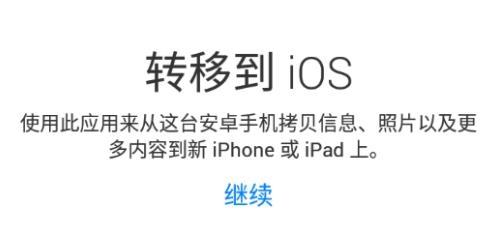
最新合集